老白菜u盘启动盘ntfs格式转换使用教程
来源:www.laobaicai.net 发布时间:2014-08-20 13:57
老白菜u盘启动盘在制作的时候,默认格式都是fat32。那么我们该如何才能把制作好的u盘启动盘进行u盘格式转换呢?下面就让我们一起来学习老白菜u盘启动盘ntfs格式转换使用教程。
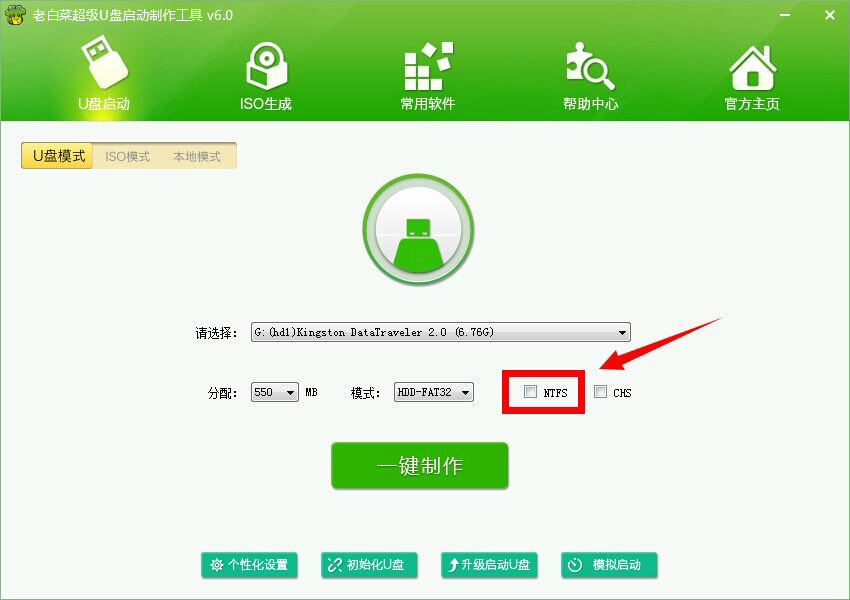
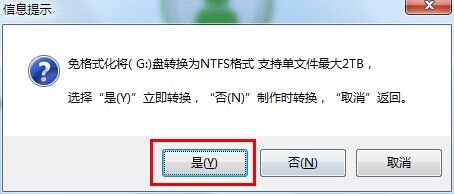

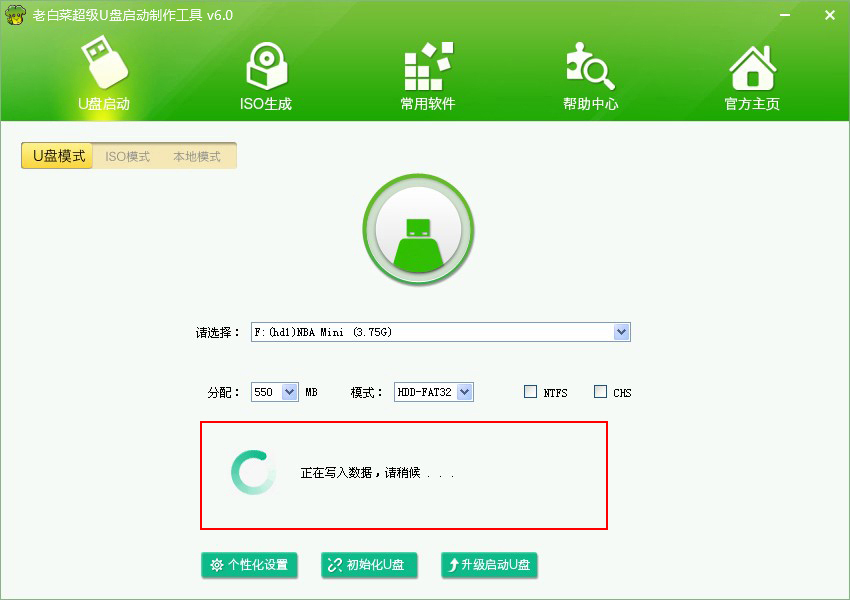
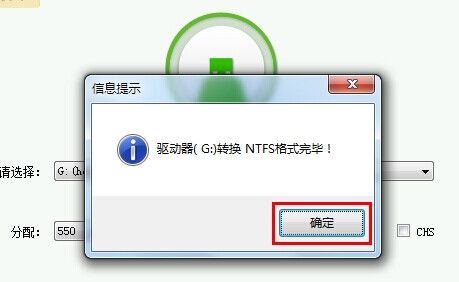
1.打开安装好的老白菜超级u盘启动制作工具v6,插入我们需要进行格式转换的u盘,并找到一键制作右上方的“ntfs”,等待u盘读取出来后,勾选此选项,如下图所示
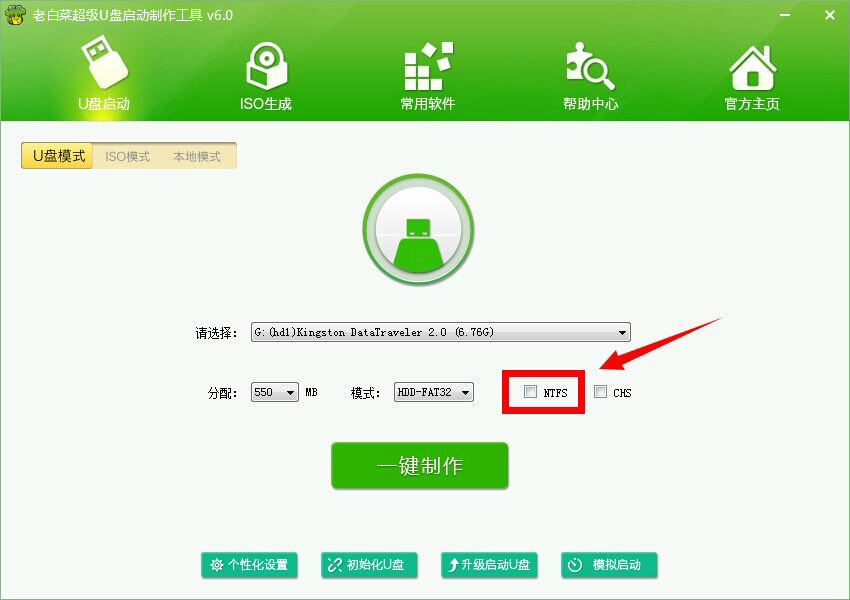
2.这时屏幕中会出现信息提示窗口,提示我们是否立即进行u盘格式转换的操作,点击是(Y)按钮为立即执行,点击否(Y)则是勾选此项,在执行一键制作u盘启动盘时进行格式转换的操作,在此我们选择是(Y)按钮执行立即转换的操作,如下图所示
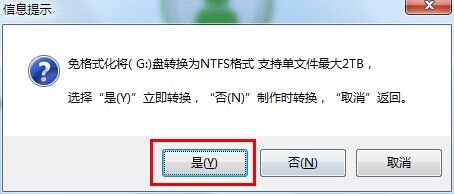
3.此刻工具会再次弹出是否要将u盘转换为ntfs格式的提示,我们点击“确定”即可,如下图所示

4.此时工具正在执行转换操作,耐心等待u盘格式转换过程结束即可,如下图所示
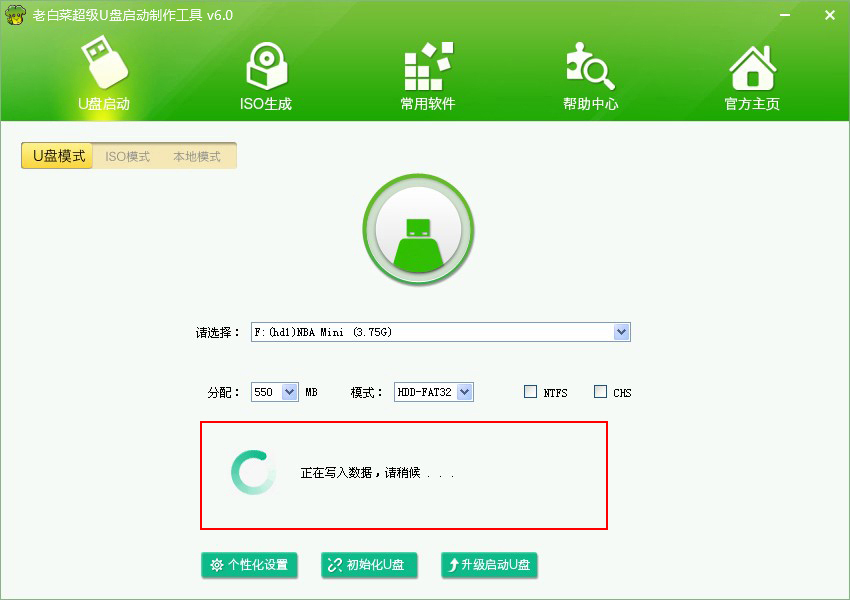
5.u盘格式转换结束后,会弹出新的提示窗口告知我们格式转换完毕,点击确定确认完成操作即可,如下图所示
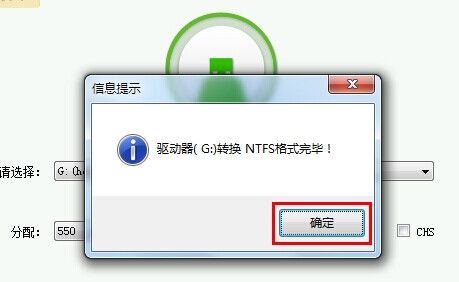
以上就是老白菜u盘启动盘ntfs格式转换使用教程,有需要将u盘格式换换的同志可以尝试跟着以上老白菜使用教程进行操作,希望以上的教程可以给大家带来更多的帮助。
推荐阅读
"老白菜电脑系统维护必备神器"
- 老白菜电脑装机维护好工具 2025-07-28
- 老白菜U盘启动盘:电脑装机维护的实用利器 2025-07-25
- 联想小新 Air 14 2022版笔记本安装win10系统教程 2024-05-07
- 戴尔灵越14 Pro 2022版笔记本安装win7系统教程 2024-05-07
红米Book Pro 14 锐龙版 2022笔记本安装win11系统教程
- 联想IdeaPad 15s 2022版笔记本安装win7系统教程 2024-05-05
- 联想小新 Pro 14 2022 锐龙版笔记本安装win11系统教程 2024-05-05
- 外星人X14 R1笔记本使用老白菜u盘一键安装win10系统教程 2024-05-05
- 华为MateBook D 15 2022版笔记本安装win7系统教程 2024-05-04
老白菜下载
更多-
 老白菜怎样一键制作u盘启动盘
老白菜怎样一键制作u盘启动盘软件大小:358 MB
-
 老白菜超级u盘启动制作工具UEFI版7.3下载
老白菜超级u盘启动制作工具UEFI版7.3下载软件大小:490 MB
-
 老白菜一键u盘装ghost XP系统详细图文教程
老白菜一键u盘装ghost XP系统详细图文教程软件大小:358 MB
-
 老白菜装机工具在线安装工具下载
老白菜装机工具在线安装工具下载软件大小:3.03 MB










